Huawei: Helligkeit ändern
Um die Display-Helligkeit ändern zu können, bietet das Huawei-Handy verschiedene Optionen, wie wir hier erklären.
Von Simon Gralki · Veröffentlicht am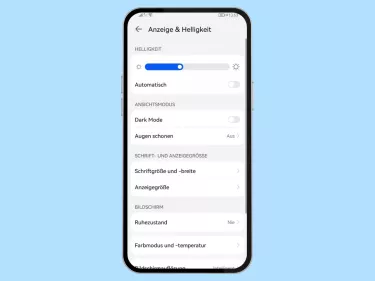
Die Bildschirmhelligkeit ist ein wichtiger Faktor, um alle angezeigten Elemente und Texte gut erkennen beziehungsweise lesen zu können. Hier zeigen wir, wie man die Bildschirmhelligkeit einstellen kann.
Neben der Größe der angezeigten Elemente und der Schriftgröße ist auch die Bildschirmhelligkeit wichtig, um alle Inhalte auf dem Huawei-Handy erkennen zu können. Das System bietet mehrere Optionen, um die Helligkeit erhöhen oder verringern zu können. Neben der manuellen Helligkeitseinstellung kann der Nutzer auch die automatische Helligkeit aktivieren, damit sie sich immer automatisch an die gegebenen Lichtverhältnisse anpasst, was bedingt auch den Akkuverbrauch reduzieren kann.
Automatische Helligkeit
Mit der Funktion der automatischen Helligkeit in den Anzeigeeinstellungen passt sich die Display-Helligkeit automatisch an die Lichtverhältnisse der Umgebung an, um sicherzustellen, dass der Bildschirm immer ausreichend beleuchtet ist.
Hinweis: Unabhängig von der automatischen Helligkeit kann man diese jederzeit erhöhen oder verringern.



- Öffne die Einstellungen
- Tippe auf Anzeige & Helligkeit
- Aktiviere oder deaktiviere Automatisch
Manuell ändern
Die Bildschirmhelligkeit des Huawei-Handys kann über die Schnelleinstellungen in der Statusleiste oder in den allgemeinen Bildschirm- beziehungsweise Anzeigeeinstellungen geändert werden, wofür ein Schieberegler zur stufenlosen Regulierung der Helligkeit verfügbar ist.
Hinweis: Bei einer Helligkeitsstufe von 100 % entleert sich der Akku schneller.



- Öffne die Einstellungen
- Tippe auf Anzeige & Helligkeit
- Passe die Helligkeit an
Diese Anleitung gehört zu unserem Huawei Guide, welches dir Schritt für Schritt das Betriebssystem EMUI erklärt.
Häufig gestellte Fragen (FAQ)
Kann man durch die Auto-Helligkeit Akkustrom sparen?
Das Ziel der automatischen Helligkeit ist es, den Akkuverbrauch zu reduzieren, aber wenn sich die Beleuchtung häufig ändert, wird dies vom Lichtsensor registriert, so dass sich die Helligkeit des Displays ständig ändert, was wiederum den Akkuverbrauch erhöhen kann. Aus diesem Grund wird geraten, die Bildschirmhelligkeit manuell einzustellen.
Wie kann ich die Helligkeit anpassen?
Man kann die Display-Helligkeit in den Anzeige-Einstellungen oder über die Schnelleinstellungen der Statusleiste ändern. Dafür bietet das Huawei-Handy einen Schieberegler zur stufenlosen Einstellung der Helligkeit.
Warum ändert sich die Bildschirmhelligkeit automatisch?
Wenn sich die Displayhelligkeit automatisch ändert, liegt es an der eingestellten Automatik auf dem Huawei-Handy. Um zu verhindern, dass sich die Helligkeit automatisch erhöht oder verringert, muss man die Auto-Helligkeit deaktivieren.








